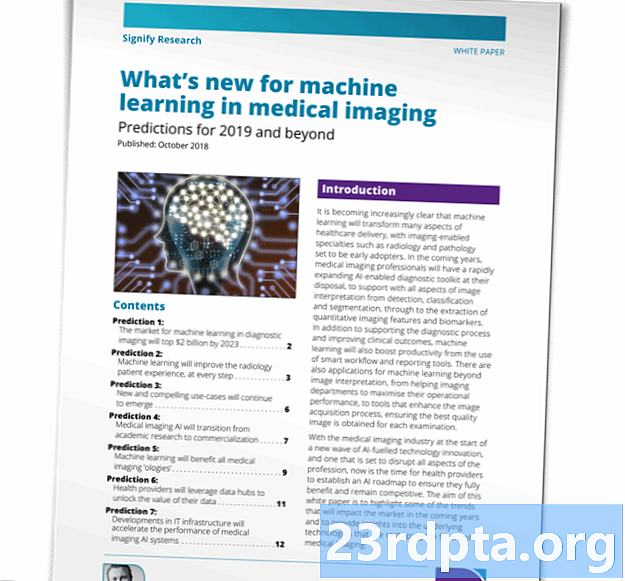![Google Chromeలో Google మీ హోమ్పేజీని ఎలా సెట్ చేయాలి | Google Chrome [హిందీ]లో హోమ్పేజీని ఎలా సెట్ చేయాలి](https://i.ytimg.com/vi/h8RixeaWU2s/hqdefault.jpg)
విషయము
- Android లో Google ని మీ హోమ్పేజీగా చేసుకోండి - దీన్ని ఎలా సెటప్ చేయాలి
- PC లో Google ని నా హోమ్పేజీగా చేసుకోండి - దాన్ని ఎలా సెటప్ చేయాలి

మీరు Android స్మార్ట్ఫోన్, PC లేదా Chromebook ను కొనుగోలు చేసినప్పుడు, మీరు Google Chrome వెబ్ బ్రౌజర్ని చూడాలనుకుంటున్నారు. మీరు చేయాలనుకుంటున్న మొదటి పని Chrome లో హోమ్పేజీని సెటప్ చేయడం. చాలామంది, బహుశా, చాలా మంది, ప్రధాన Google ప్రారంభ పేజీని వారి బ్రౌజర్ కోసం వారి హోమ్పేజీగా కలిగి ఉండటానికి ఇష్టపడతారు. మీకు కావలసిన దేనినైనా శోధించడానికి ఇది ప్రత్యక్ష మార్గాన్ని అందిస్తుంది. ఇది వాతావరణ సూచనలు మరియు మరిన్ని వంటి కొన్ని మంచి అదనపు లక్షణాలను కలిగి ఉంది.
“అయితే నేను Chrome లో Google ని నా హోమ్పేజీగా ఎలా చేసుకోగలను?” మంచి ప్రశ్న, మరియు ఈ చిన్న వ్యాసంలో మేము ఖచ్చితంగా వెల్లడిస్తాము. మీరు might హించినట్లుగా, మీరు Chrome యొక్క క్రొత్త ట్యాబ్ను తెరిచినప్పుడల్లా మీరు చూసే మొదటి వెబ్ పేజీగా Google ను కలిగి ఉండటం చాలా సులభం.
Android లో Google ని మీ హోమ్పేజీగా చేసుకోండి - దీన్ని ఎలా సెటప్ చేయాలి

- మీరు Chrome ను తెరిచిన తర్వాత, అనువర్తనం యొక్క కుడి ఎగువ భాగంలో ఉన్న బ్రౌజర్ మెనూ చిహ్నాన్ని నొక్కండి.
- అప్పుడు మీరు క్రిందికి స్క్రోల్ చేసి, సెట్టింగుల ఎంపికను నొక్కండి.
- ఆ తరువాత, మీరు సెట్టింగుల లోపల “హోమ్ పేజీ” ఎంపికను ఎంచుకోండి.
- “హోమ్ పేజీ” వాస్తవానికి ఆన్ చేయబడిందని మీరు తనిఖీ చేసిన తర్వాత, మీరు “ఈ పేజీని తెరవండి” నొక్కండి
- చివరగా, మీరు ఆ విభాగంలో “www.google.com” URL ను టైప్ చేయండి మరియు మీరు అంతా సిద్ధంగా ఉన్నారు. ప్రధాన Google పేజీని ఇప్పుడు మీ Android ఫోన్లో మీ Chrome హోమ్ పేజీగా సెటప్ చేయాలి.
PC లో Google ని నా హోమ్పేజీగా చేసుకోండి - దాన్ని ఎలా సెటప్ చేయాలి
మీరు మీ PC లో Chrome బ్రౌజర్ను డౌన్లోడ్ చేసి ఉంటే, లేదా మీరు Chromebook ను కొనుగోలు చేసినట్లయితే, మీ హోమ్పేజీగా Chrome ని సెటప్ చేసే మార్గం అదే.

- Chrome ను ప్రారంభించండి, ఆపై మీ కర్సర్ను అనువర్తనం యొక్క కుడి ఎగువ భాగంలో ఉన్న మెనూ చిహ్నానికి తరలించండి.
- క్రిందికి స్క్రోల్ చేసి, సెట్టింగుల ఎంపికపై క్లిక్ చేయండి.

- అప్పుడు మీరు అంతర్గత వెబ్ పేజీకి తీసుకువెళతారు, chrome: // settings /. “ఆన్ స్టార్టప్” ఎంపికకు క్రిందికి స్క్రోల్ చేసి, “ఒక నిర్దిష్ట పేజీని తెరవండి లేదా పేజీల సమితి” ఎంపికపై క్లిక్ చేయండి.
- అప్పుడు మీరు క్రొత్త ఎంపికను చూడాలి: “క్రొత్త పేజీని జోడించు”. ఆ ఎంపికపై క్లిక్ చేయండి.

- అప్పుడు మీరు టైప్ చేయడానికి “సైట్ URL” ఎంపికతో “క్రొత్త పేజీని జోడించు” ఎంపిక పాపప్ చూడాలి. ఆ విభాగంలో “http://www.google.com” URL ను టైప్ చేసి, ఆపై “జోడించు” బటన్ క్లిక్ చేయండి. మీరు అంతా సిద్ధంగా ఉండాలి. మీరు తదుపరిసారి Chrome ను ప్రారంభించినప్పుడు, Google మీ హోమ్పేజీగా కనిపిస్తుంది.
మీరు Chrome తో Google ని మీ హోమ్పేజీగా చేసుకుంటారు. ఈ విధానాలు కేవలం గూగుల్ సైట్కు మాత్రమే పరిమితం కాదని గుర్తుంచుకోండి. మీరు మీ Chrome హోమ్ పేజీగా మరొక వెబ్ పేజీని ఉపయోగించాలనుకుంటే, రెండు ట్యుటోరియల్స్ యొక్క చివరి విభాగంలో వివరించిన విధంగా మీరు తగిన URL ను టైప్ చేయండి మరియు ఇది మీ Chrome హోమ్పేజీగా సెటప్ చేయాలి.